在如今的数字时代,手机已经成为了我们生活中不可或缺的一部分,随着科技的不断进步,手机上的功能也越来越多样化,其中录屏功能成为了许多用户非常喜爱的一项特性。很多人对于如何将手机上录制的视频导出到电脑却感到困惑。幸运的是有一款名为手机录屏大师的应用程序可以帮助我们轻松实现这一目标。接下来我们将一起探讨手机录屏大师视频导出到电脑的简单步骤,让你能够轻松分享和编辑你的录屏视频。
手机录屏大师视频导出到电脑的步骤
操作方法:
1.录屏大师录制的,或者经过录屏大师处理过的视频文件。会以本地文件的形式保存到手机上,打开录屏大师软件
点击“视频”,在“本地视频”标签页下会出现对应的视频列表,可通过分享的方式向别人展示,但无法导出。
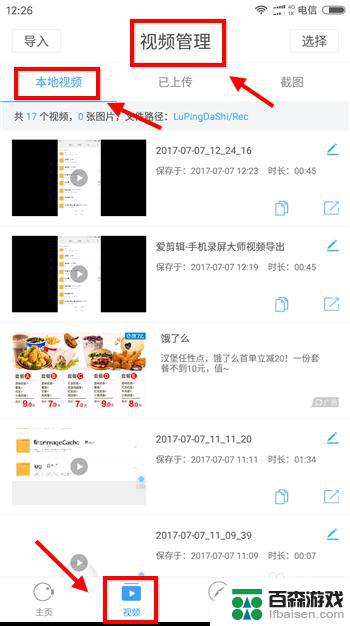
2.那么录屏大师如何导出文件呢,首先我们必须要找到手机上的【文件管理】功能。
个人就不介绍如何找到这个文件夹了,不同型号的手机可能都不怎么相同。举例小米4c手机的操作方式是:打开系统工具—点开文件管理功能。

3.找到手机文件夹,有些手机叫本地存储文件夹。很多文件夹密密麻麻的,仔细观察可知这些文件夹的排序是按照首字母排序的。往下拖动找到“L”开头文件夹区域。
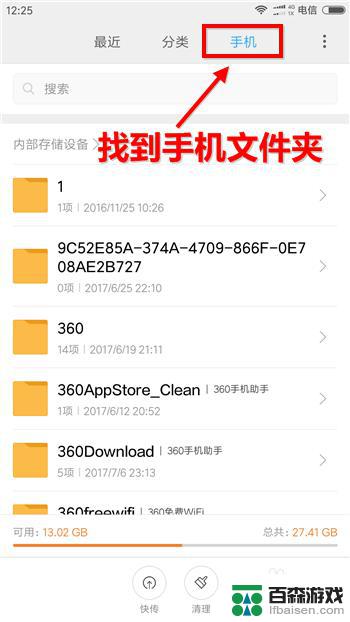
4.
手机录屏大师视频导出方法?录屏大师视频如何发送视频到电脑?最后找到“LuPingDaShi”文件夹,点击进入。
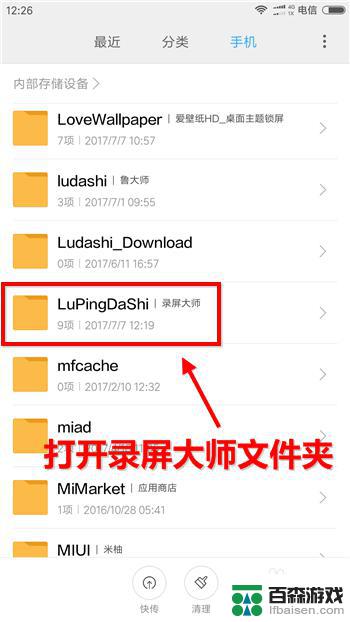
5.找到Rec文件夹。Rec的意思是默认数据存储。也就是保存软件数据的地方。点击开后可以看到视频列表,内容和步骤1看到的相同。Rec文件夹的内容实际为本地存储内容,可以任意移动、转发等。
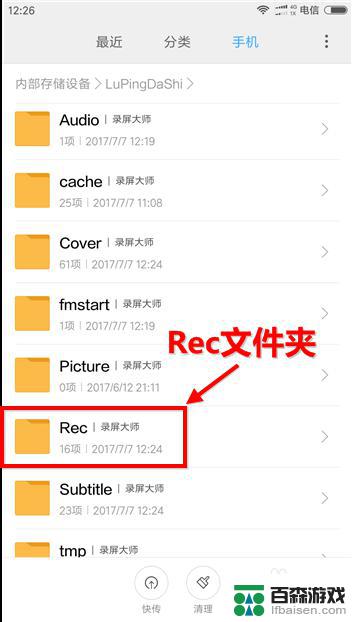
6.按住要导出的视频文件,选择“发送”。将文件发送到电脑或者别的位置。之后文件就以单个视频的形式随便处理了。
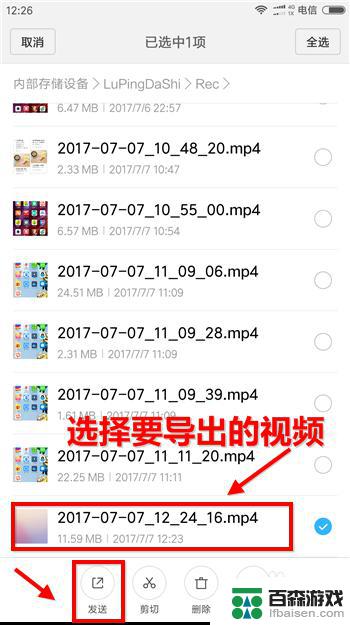
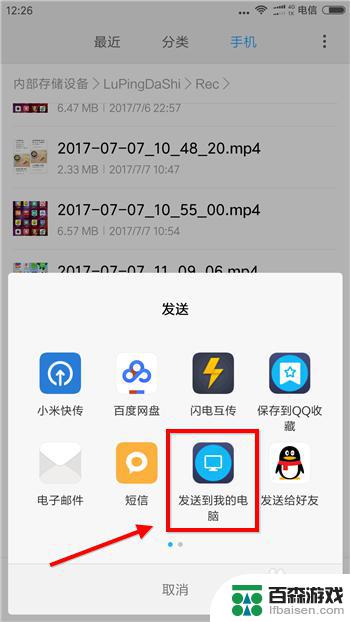
以上就是手机上录屏视频如何导出的全部内容,有需要的用户可以根据小编的步骤进行操作,希望对大家有所帮助。










